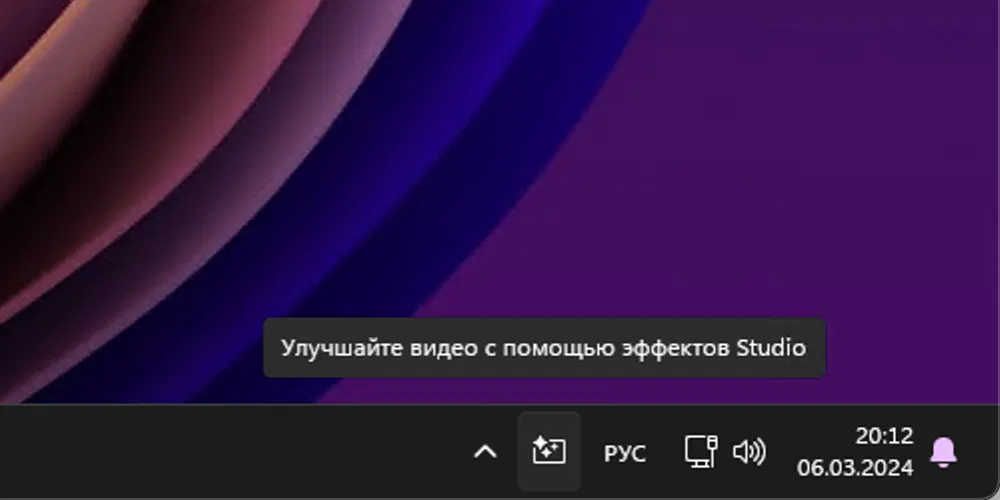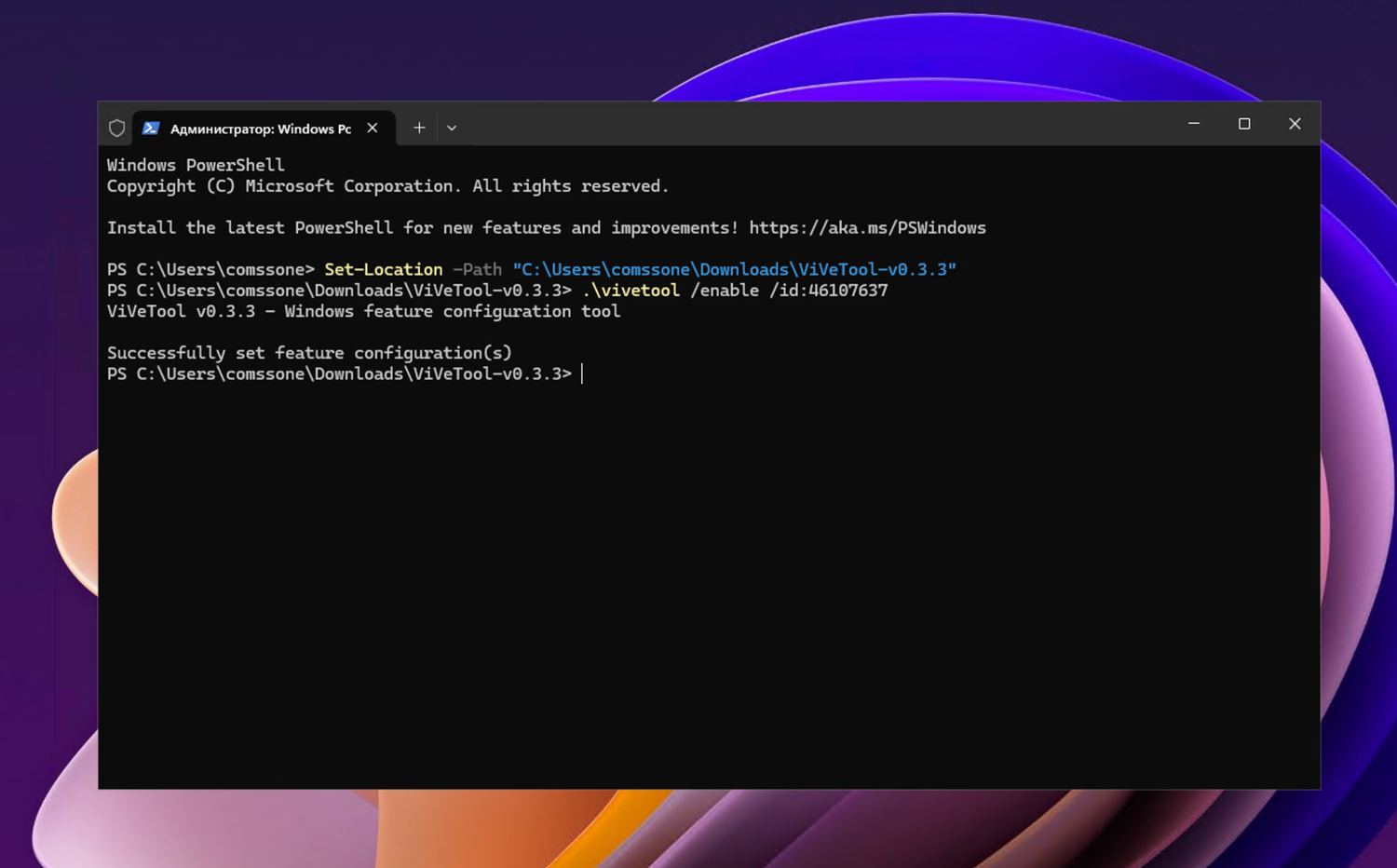В 2024 году Windows 11 получит большое обновление функций. Windows 11, версия 24H2 должна принести много новых функций и уделить особое внимание возможностям искусственного интеллекта (ИИ). Чтобы помочь пользователям сориентироваться, Microsoft работает над визуальными подсказками, например над анимацией Copilot. Похоже, что скоро на панели задач, рядом с кнопкой быстрых настроек появится новый индикатор.
Предварительное обновление KB5034857 (Build 22635.3276) для Windows 11, выпущенное на Бета-канале содержит скрытый индикатор/кнопку для Windows Studio Effects — набора улучшений звука и видео на основе ИИ для видеозвонков. Новая кнопка хоть и доступна, но пока мало что делает, кроме как находится в области трея и отображает всплывающую подсказку со следующим текстом: «Улучшите качество видео с помощью эффектов Studio».
В примечаниях к выпуску сборки 22635.3276 кнопка «Windows Studio Effects» не упоминается, поэтому мы можем только догадываться, как она будет работать и какова ее цель. Например, она может служить быстрым и простым способом доступа к различным эффектам во время видеозвонков.
Текущая реализация не позволяет удалять кнопку «Windows Studio Effects» после ее открытия. Вы не можете переместить ее в дополнительное меню или отключить в приложении «Параметры». Однако, это только предварительная сборка, и в финальной версии все может измениться.
Как включить новую кнопку Windows Studio Effects в Windows 11
Включить новую кнопку Windows Studio Effects можно следующим образом:
- Установите Windows 11 (23H2) Build 22635.3276. Готовые ISO-образы (x64) на русском (RU-RU) и английском (EN-US) языках, включая гибридный ISO-образ для обхода ограничений с поддержкой обновления поверх и сохранением данных, вы можете скачать здесь.
- Скачайте инструмент ViveTool 0.3.3. Разархивируйте загруженный архив.
- Запустите Терминал Windows от имени администратора и перейдите в папку с программой с помощью команды Set-Location -Path <путь к папке> (для PowerShell) или cd /d <путь к папке> (для Командной строки).
- Выполните указанную ниже команду и нажмите Enter:
.\vivetool /enable /id:46107637
- Перезагрузите компьютер.
Примечание: В примерах используются команды в Терминале для профиля PowerShell . Если вы используете профиль Командная строка, замените начальную команду .\vivetool на vivetool.
Если вы хотите отключить новые функции, повторите описанные выше шаги и замените /enable на /disable.
Последние статьи #Windows
• Microsoft тестирует новый дизайн Edge в стиле Copilot — браузер меняет интерфейс и отходит от Fluent Design
• Microsoft рассказала, как очистить Windows 11 и Windows 10 и освободить несколько гигабайт без «оптимизаторов»
• Официальные ISO-образы Windows 11 (декабрь 2025 года)
• «Microslop» в трендах: социальные сети высмеивают ИИ-стратегию Microsoft
• Microsoft добавит в Windows 11 переключатель для отключения рекламы в окне «Поделиться»
• Steam: Более 70% игровых ПК работают на Windows 11